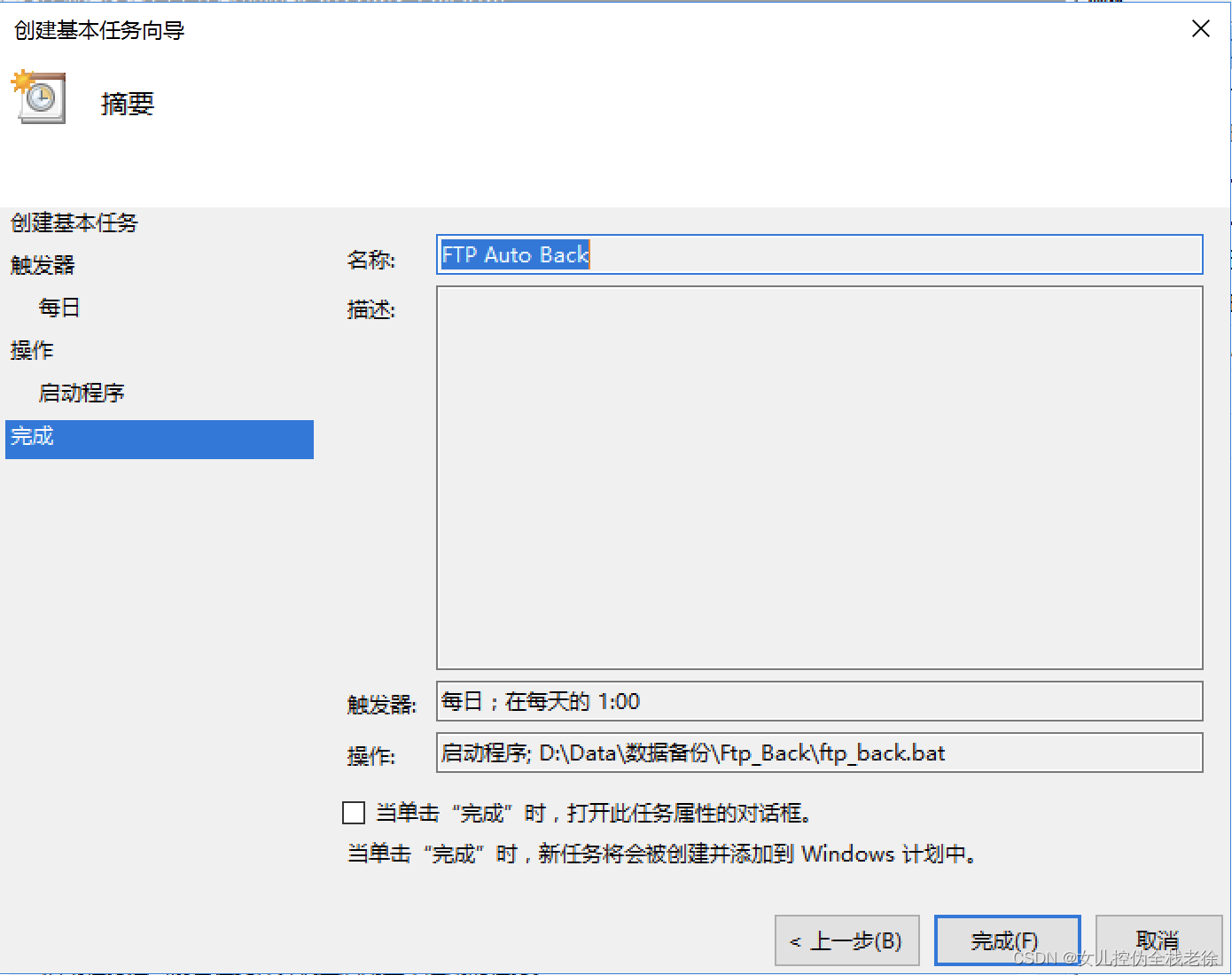1. 준비
Windows 시스템에서 먼저 WinRAR 압축 및 압축 해제 프로그램을 설치하고 exe 파일의 설치 디렉토리를 기록해야 합니다.
D:\도구\WinRAR\WinRAR.exe
2. 스크립트 작성
@echo off
::需要进行备份的源文件夹
set sourceDir=D:\Data\FTP\FileZilla\ForestLogistics
echo Start_WinRAR
set "Ymd=%date:~0,4%%date:~5,2%%date:~8,2%0%time:~1,1%%time:~3,2%%time:~6,2%"
::开始压缩,下列语句开头的双引号内是WinRAR.exe文件的路径,然后是压缩文件名,最后是需要压缩的目录。压缩后的文件会保存在本脚本相同的路径下
::参数-ibck表示后台压缩;-m3表示标准压缩,此参数支持从-m0到-m5,数字越大压缩越好,但是速度越慢
"D:\tools\WinRAR\WinRAR.exe" a -ibck -m3 HanpuFtpBack%Ymd%.rar %sourceDir%
::在指定目录下删除过期的文件,参数-d后的数字表示要删除多少天以前的文件
forfiles /p "D:\Data\数据备份\Ftp_Back" /m HanpuFtpBack* -d -7 /c "cmd /c del /f @path"
echo Finished!
pause작성한 후 스크립트를 .bat 접미사가 있는 파일로 저장합니다.
3. 자동 작업에 스크립트 추가
Windows 제어판을 열고 "관리 도구"를 클릭합니다.
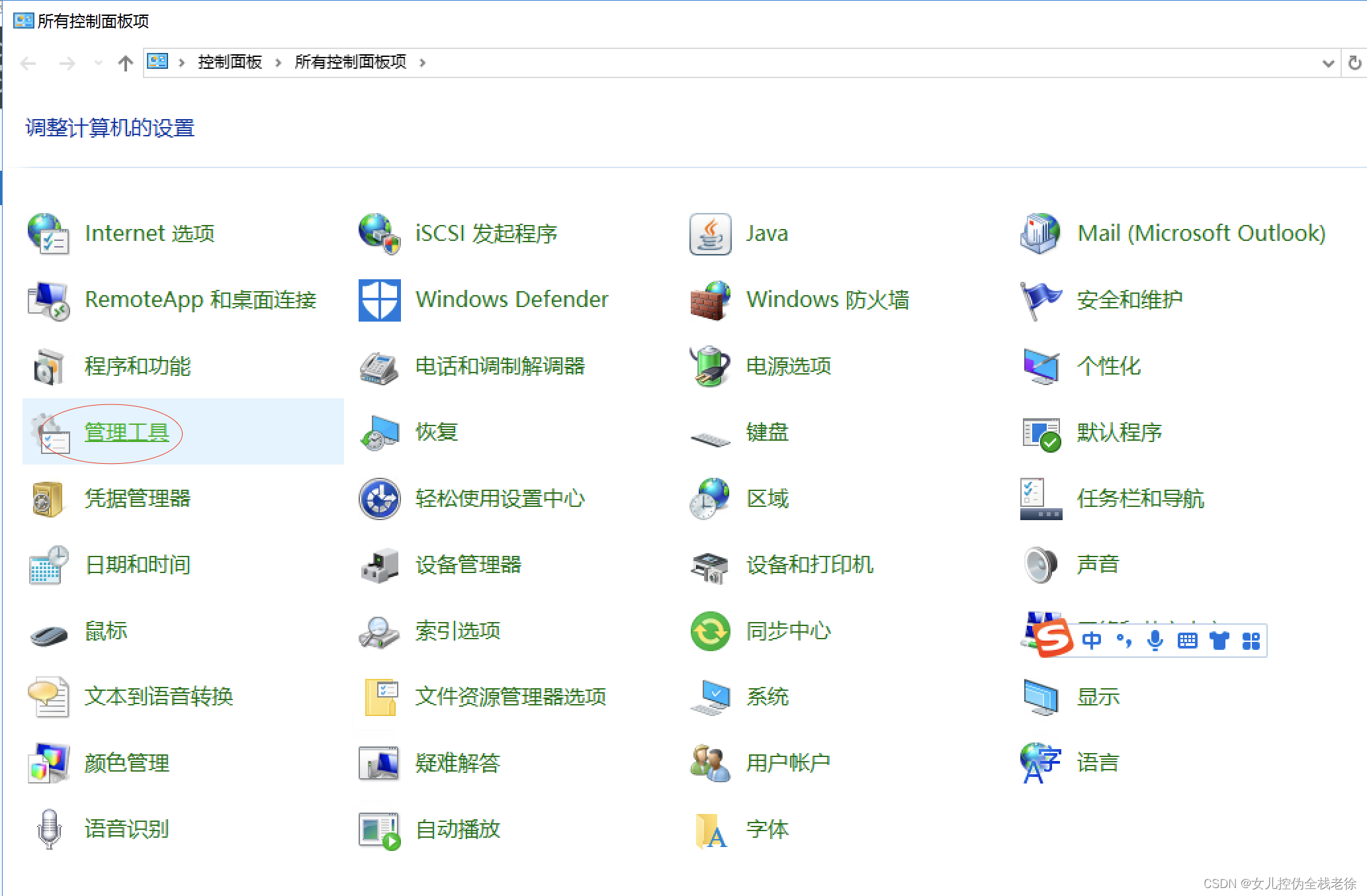
관리 도구에서 작업 스케줄러를 선택합니다.
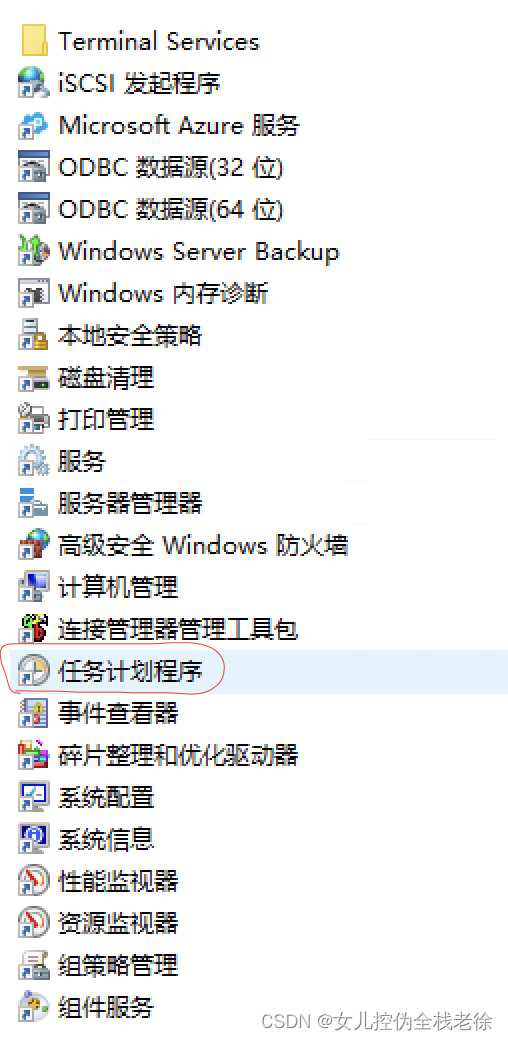
열리는 패널에서 오른쪽의 "기본 작업 만들기"를 클릭합니다.
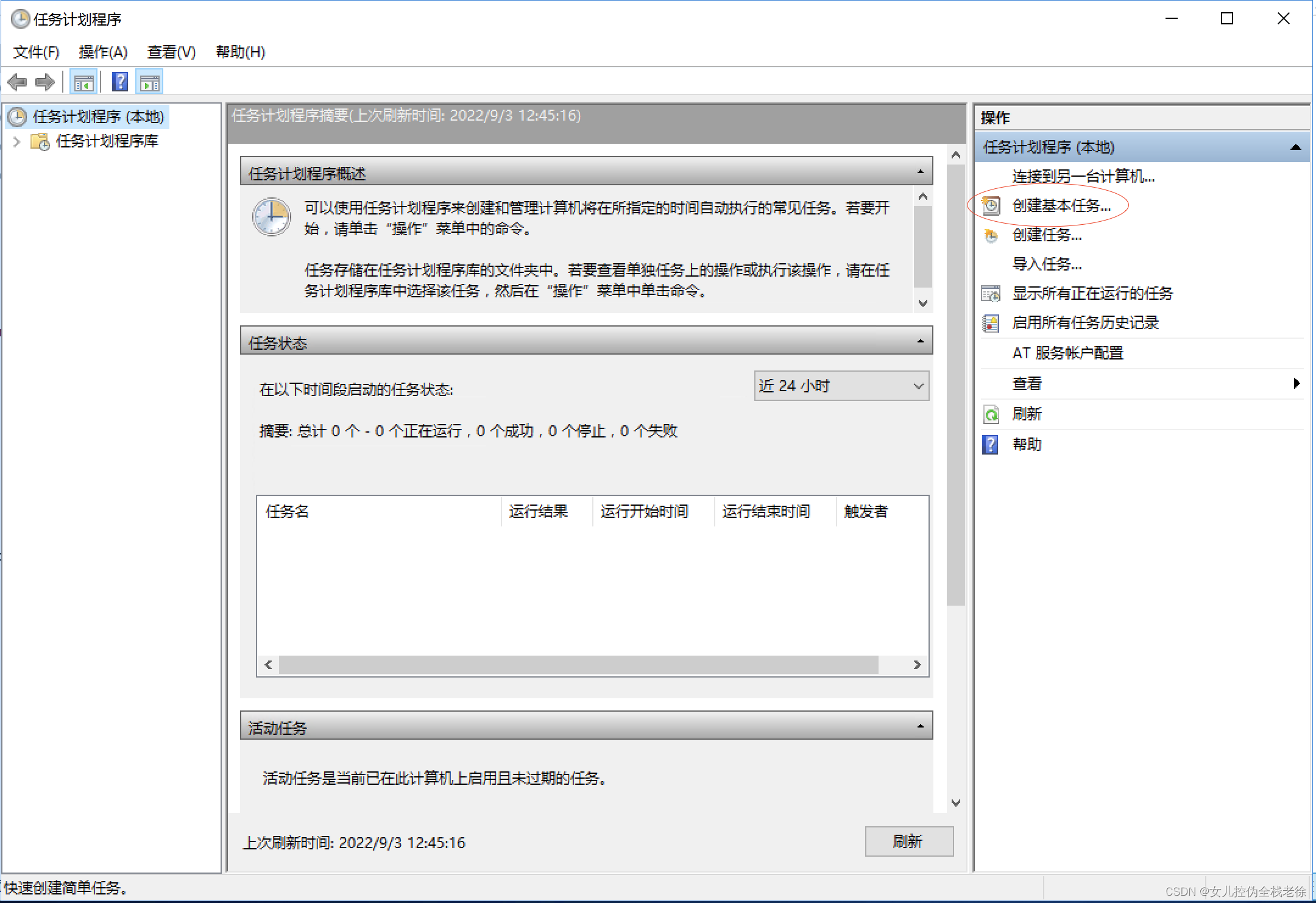
작업 이름을 입력하십시오. 자유롭게 입력할 수 있습니다.
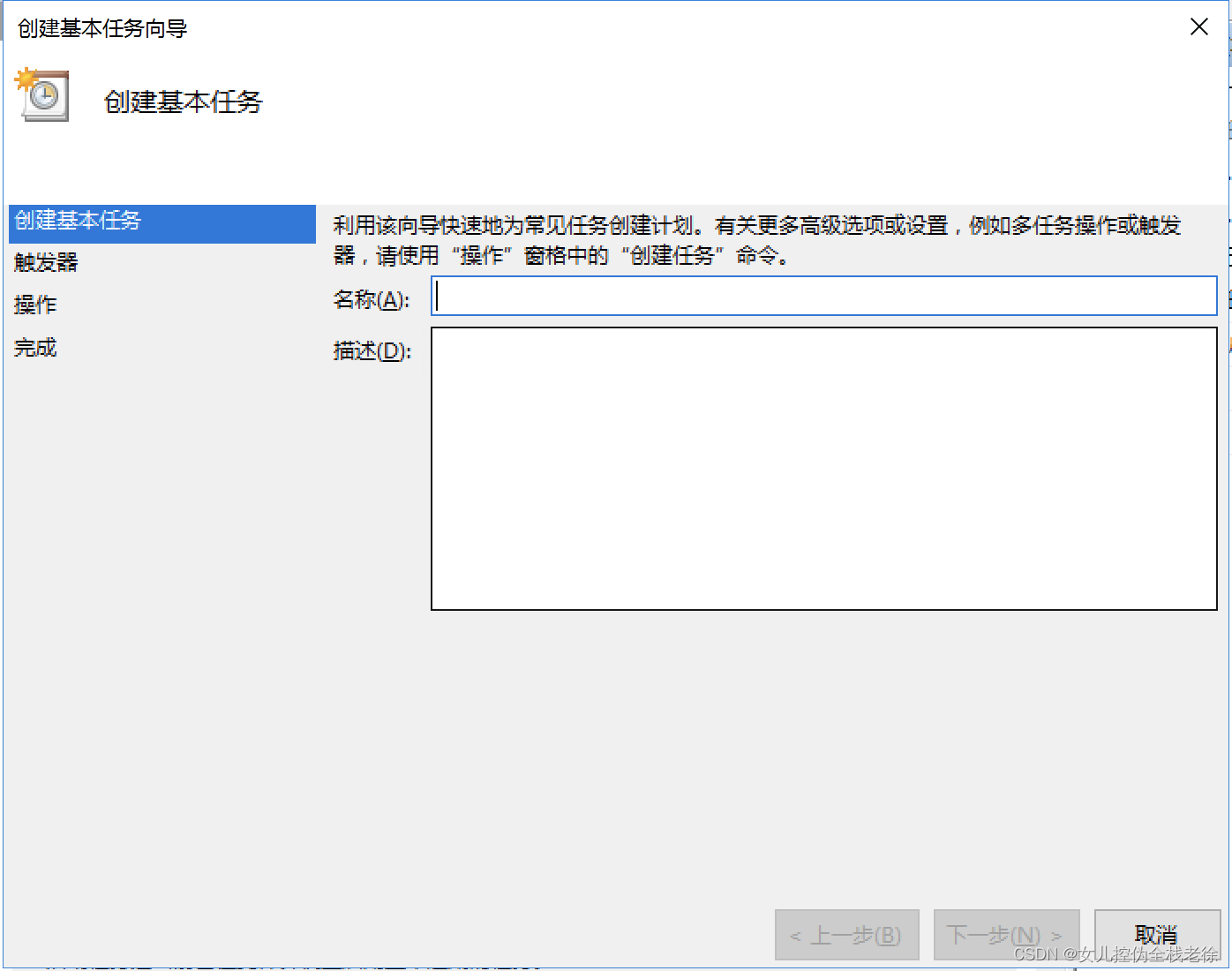
트리거 주파수 선택:
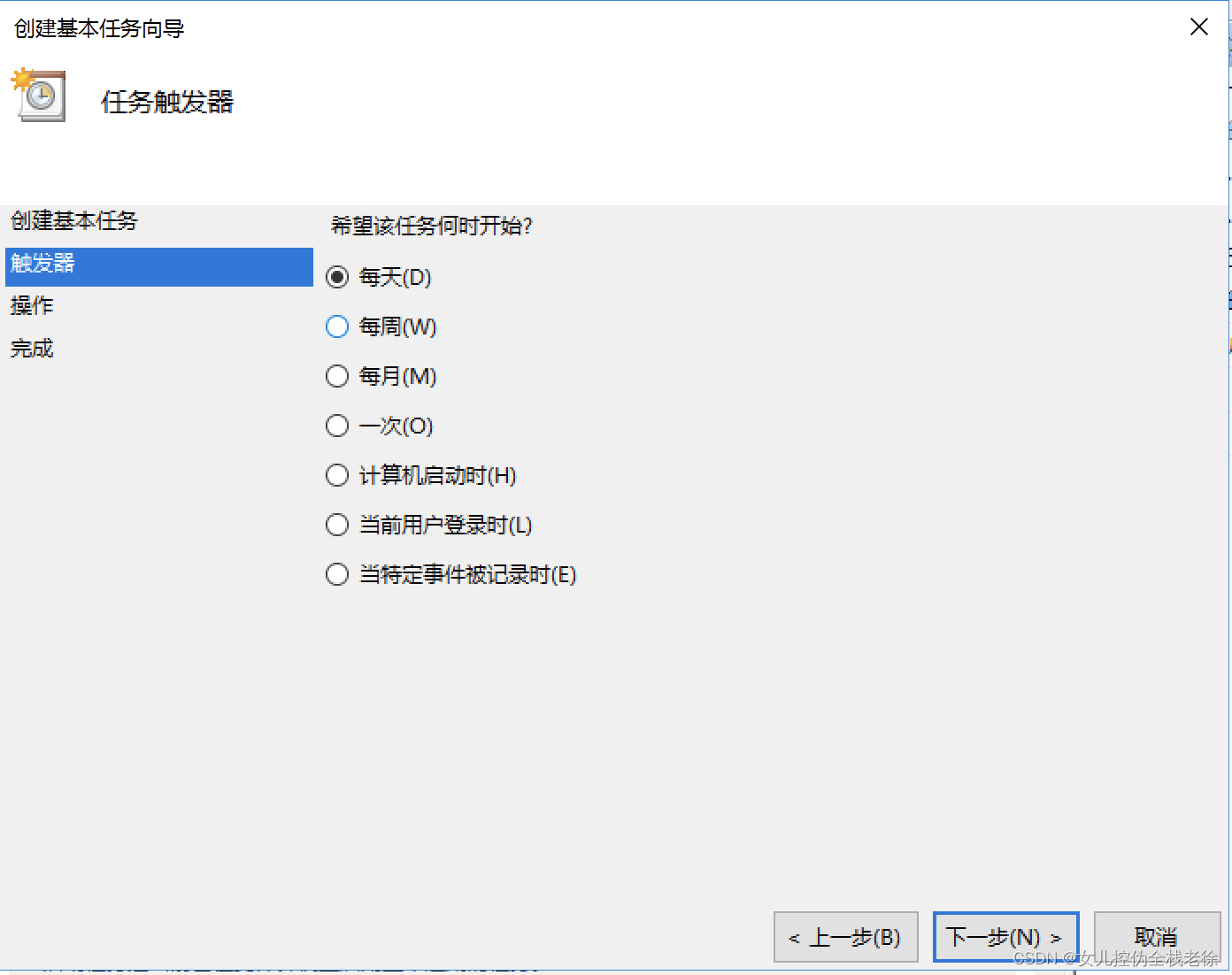
실행 시간 선택:
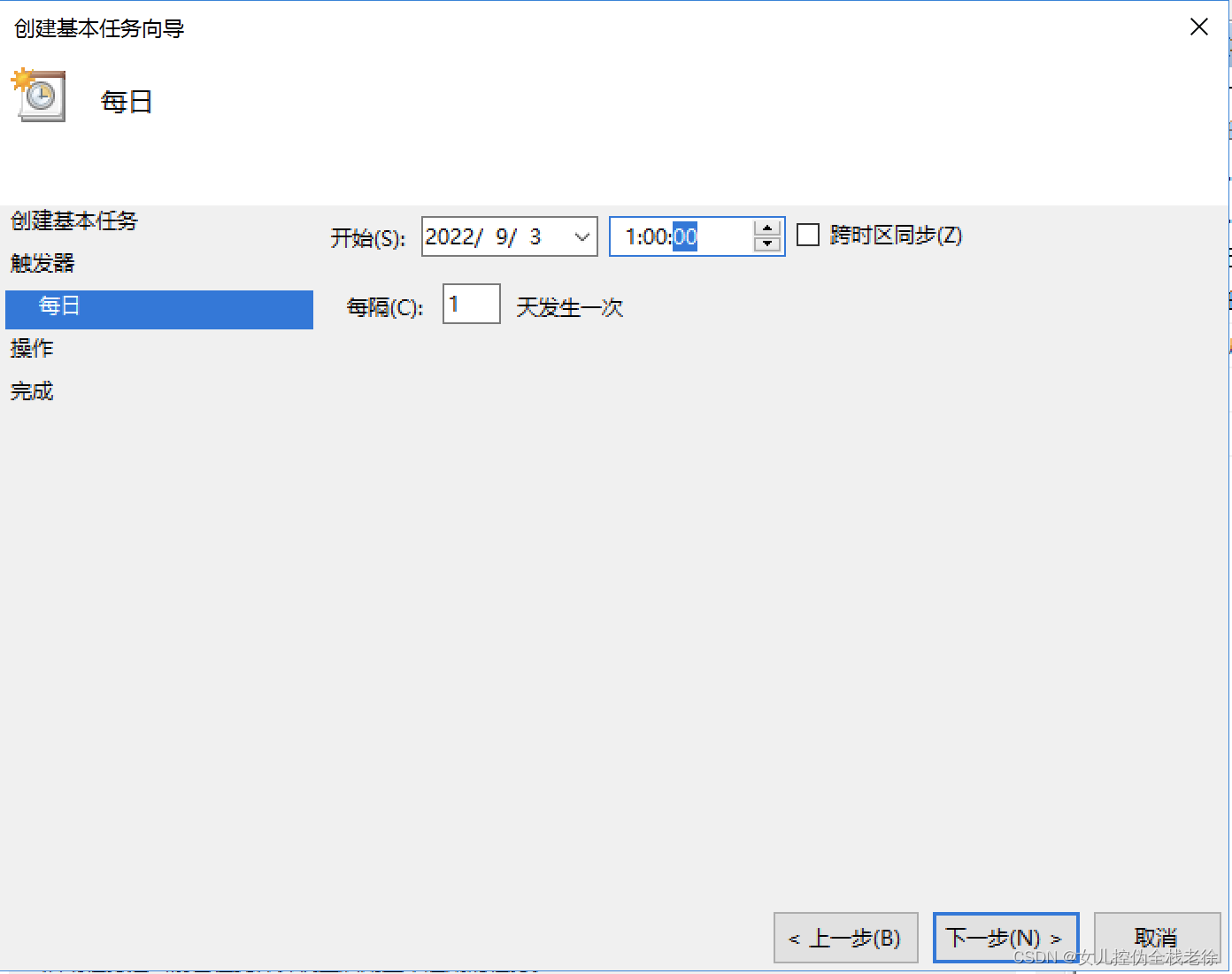
이 단계에서 "프로그램 시작"을 선택합니다.
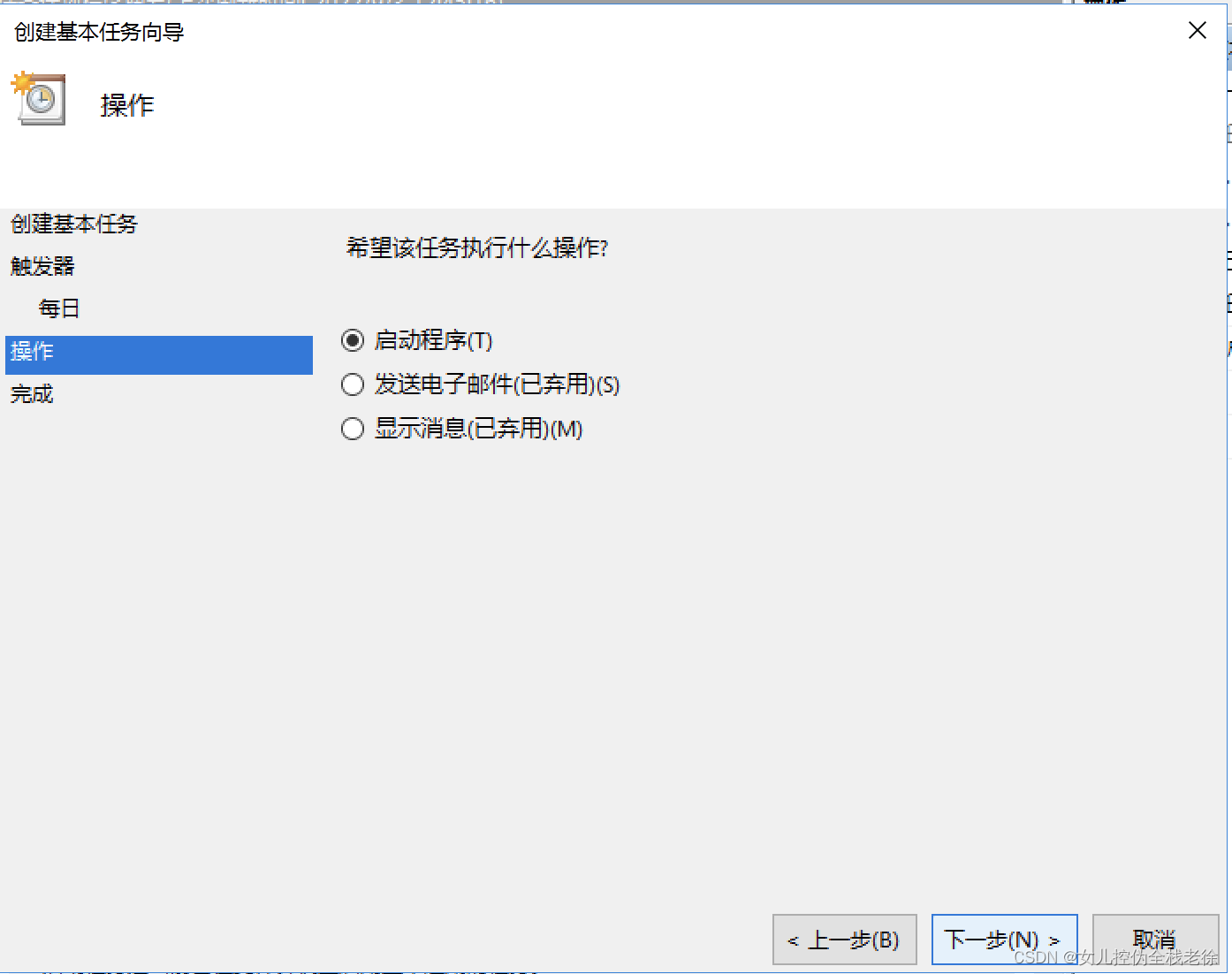
그런 다음 방금 작성한 스크립트 파일을 선택합니다.
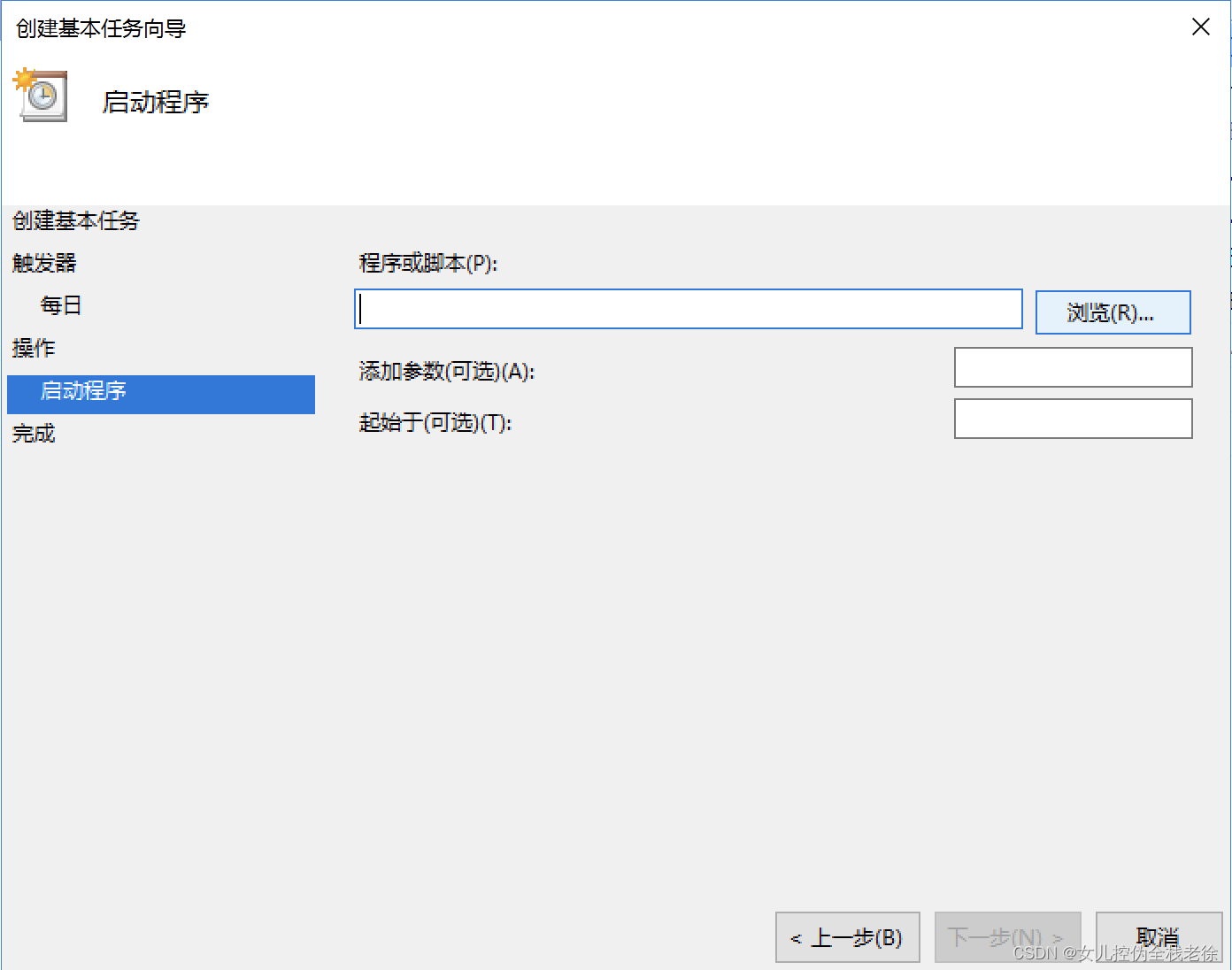
마지막 단계는 전체 작업 정보가 올바른지 확인하는 것입니다.